2025 年 9 月 (版本 1.105)
发布日期:2025 年 10 月 9 日
安全更新:以下扩展程序有安全更新: GitHub.copilot-chat。
更新 1.105.1:此更新解决了 核心问题 和 GitHub Copilot Chat 扩展问题。
更新:查看 VS Code 在 GitHub Universe 的公告。
下载:Windows:x64 Arm64 | Mac:通用 Intel Silicon | Linux:deb rpm tarball Arm snap
欢迎来到 Visual Studio Code 2025 年 9 月版本。此版本包含许多更新,希望能让您满意,其中一些主要亮点包括:
-
操作系统集成
-
开发效率
-
代理工具
如果您想在线阅读这些发行说明,请访问 code.visualstudio.com 上的更新页面。
Insiders:想尽快尝试新功能?
您可以下载每晚的 Insiders 构建版本,并尽快尝试最新更新。
下载 Insiders
VS Code 在 GitHub Universe

在 GitHub Universe 上,我们分享了多项更新,以帮助您更高效地在 VS Code 中进行 AI 驱动的开发。您现在可以使用内置的规划代理来研究和规划复杂任务,通过子代理更好地管理上下文,并管理 OpenAI Codex 和 GitHub Copilot CLI 等后台代理。
下载 VS Code Insiders 立即试用这些功能。
计划 Agent
注意:此功能目前仅在 VS Code Insiders 中可用。
为了帮助您更好地准备复杂的编码任务,VS Code 现在包含一个内置的规划代理。规划代理可帮助您在开始开发之前分析任务,将其分解为步骤,并生成实现计划。这种方法有助于避免遗漏重要要求。
要使用规划代理,请打开“聊天”视图 (⌃⌘I (Windows、Linux Ctrl+Alt+I)),从代理下拉列表中选择规划,然后描述您的任务。
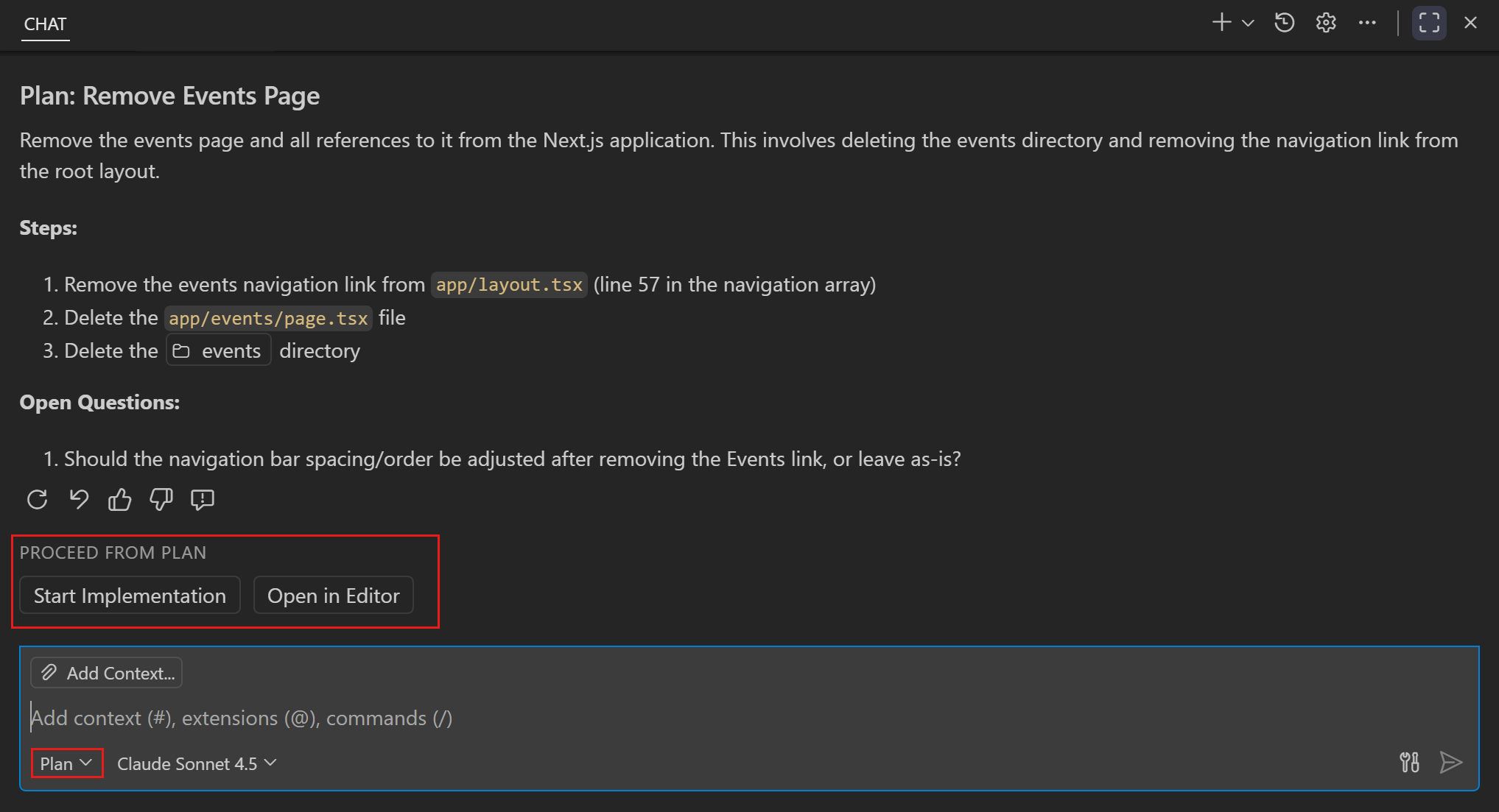
完成计划后,您可以立即开始实现,或保存计划以供将来使用。规划代理利用新的自定义聊天模式的移交功能。
了解更多关于如何在 VS Code 中使用内置规划代理。
移交
注意:此功能目前仅在 VS Code Insiders 中可用。
移交允许您创建引导式工作流,在聊天模式之间进行转换,并提供建议的下一步操作。聊天响应完成后,会出现移交按钮,允许用户在具有相关上下文和预填充提示的情况下转到下一模式。
移交对于协调多步开发工作流非常有用,例如:
移交允许您指定如何从一种聊天模式转到另一种模式,并定义自定义的、结构化的工作流。切换到另一种模式时,您可以指定要使用的提示。
您可以在自定义聊天模式定义的 Frontmatter 元数据中指定移交。
---
description: Generate an implementation plan
tools: ['search', 'fetch']
handoffs:
- label: Start Implementation
agent: implementation
prompt: Now implement the plan outlined above.
send: true
---
了解更多关于在自定义聊天模式中使用移交。
隔离的子代理
注意:此功能目前仅在 VS Code Insiders 中可用。
子代理允许您在聊天会话中将任务委派给自主代理。子代理有自己的上下文窗口,无需用户交互即可运行,非常适合诸如研究、分析和上下文收集等任务。
子代理完成任务后,会将结果返回到主聊天会话。子代理有自己的上下文窗口,有助于优化主聊天会话中的上下文管理。
要在聊天提示或自定义聊天模式中使用子代理,请引用 #runSubagent 工具,让主代理调用子代理。例如:
“运行 #runSubagent 工具,为这个应用程序的认证机制进行上下文收集和研究。”
了解更多关于在 VS Code 中使用子代理。
与 OpenAI Codex 集成
注意:此功能目前仅在 VS Code Insiders 中可用。
VS Code Insiders 中新的 代理会话视图 现在也集成了 OpenAI Codex。您可以从统一的界面管理本地和云端代理会话,从而更轻松地跟踪进度并在多个 AI 编码助手之间委派任务。

OpenAI Codex 现在可以通过您的 Copilot 订阅提供支持。安装并配置 Codex 扩展后,Codex 将自动出现在代理会话视图中。使用您的 Copilot Pro+ 订阅进行身份验证,即可访问 Codex,无需额外设置。
在 GitHub 文档中获取有关 GitHub Copilot 账单和高级请求 的更多信息。
与 Copilot CLI 集成
VS Code Insiders 中新的 代理会话视图 现在支持 GitHub Copilot CLI。您可以从统一的界面管理本地和云端代理会话,从而更轻松地跟踪进度并在 Copilot CLI 和 Copilot Coding Agent 之间委派任务。

- 在聊天编辑器或集成终端中启动和恢复 CLI 会话。
- 在 CLI 聊天编辑器中使用
/delegate将您的工作委派给云端的编码代理。 - 改进 VS Code 中的 CLI 体验,例如将编辑器上下文附加到其中,就像今天在“提问”或“代理”模式下那样。
聊天
完全限定的工具名称
提示文件和自定义聊天模式使您可以指定可以使用哪些工具。为了避免内置工具与 MCP 服务器或扩展提供的工具之间出现命名冲突,我们现在为提示文件和聊天模式支持完全限定的工具名称。这也有助于发现缺失的扩展或 MCP 服务器。
工具名称现在由它们所属的 MCP 服务器、扩展或工具集限定。例如,您将使用 search/codebase 而不是 codebase,或者 github/github-mcp-server/list_issues 而不是 list_issues。
您仍然可以使用之前的表示法,但有一个代码操作可以帮助您迁移到新名称。
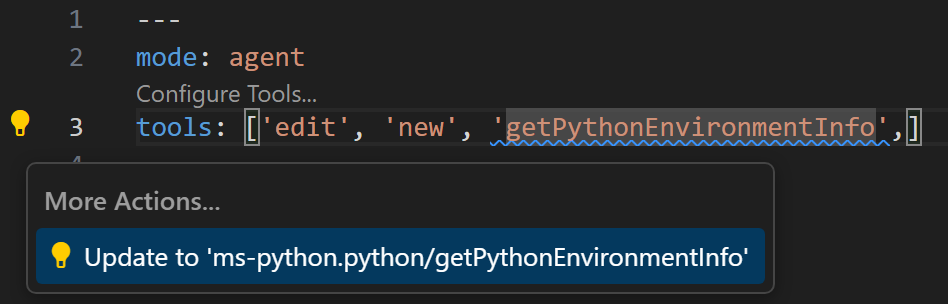
改进的自定义模型编辑工具
设置:github.copilot.chat.customOAIModels
我们改进了自带密钥 (BYOK) 自定义模型的编辑工具集,以更好地与 VS Code 内置工具集成。此外,我们还增强了默认工具,并添加了一个“学习”机制来为自定义模型选择最佳工具集。
如果您正在使用 OpenAI 兼容模型,您还可以使用 github.copilot.chat.customOAIModels 设置明确配置编辑工具列表。
支持嵌套 AGENTS.md 文件(实验性)
设置:chat.useNestedAgentsMdFiles
在上一个里程碑中,我们介绍了对工作区根目录下的 AGENTS.md 的支持。此功能现已普遍可用并默认启用。
我们现在还增加了对工作区子文件夹中嵌套 AGENTS.md 文件的支持。这使您可以为代码库的不同部分提供更具体的上下文和说明。例如,您可能对前端和后端代码有不同的说明。此功能目前处于实验阶段,可以通过 chat.useNestedAgentsMdFiles 设置启用。
了解更多关于根据您的实践和团队工作流自定义 VS Code 中的聊天。
聊天用户体验改进
聊天响应的 OS 通知
设置:chat.notifyWindowOnResponseReceived
在 VS Code 1.103 中,我们引入了聊天会话的 OS 通知,当 VS Code 窗口未聚焦时需要用户确认。在此版本中,我们将此功能扩展为在收到聊天响应时显示 OS 徽章和通知提示。通知包括响应的预览,选择它会将焦点移至聊天输入。
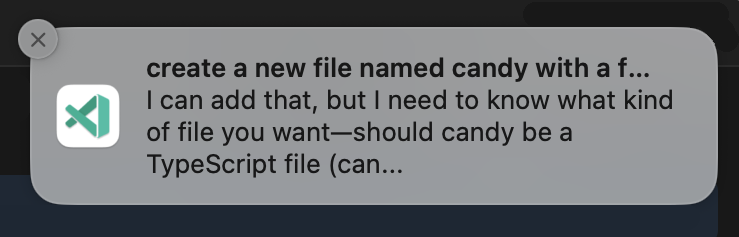
您可以通过 chat.notifyWindowOnResponseReceived 设置控制通知行为。
思维链(实验性)
思维链在响应时显示模型的推理过程,这对于调试或理解模型提供的建议非常有用。随着 GPT-5-Codex 的引入,思维令牌现在作为响应中的可展开部分在聊天中显示。
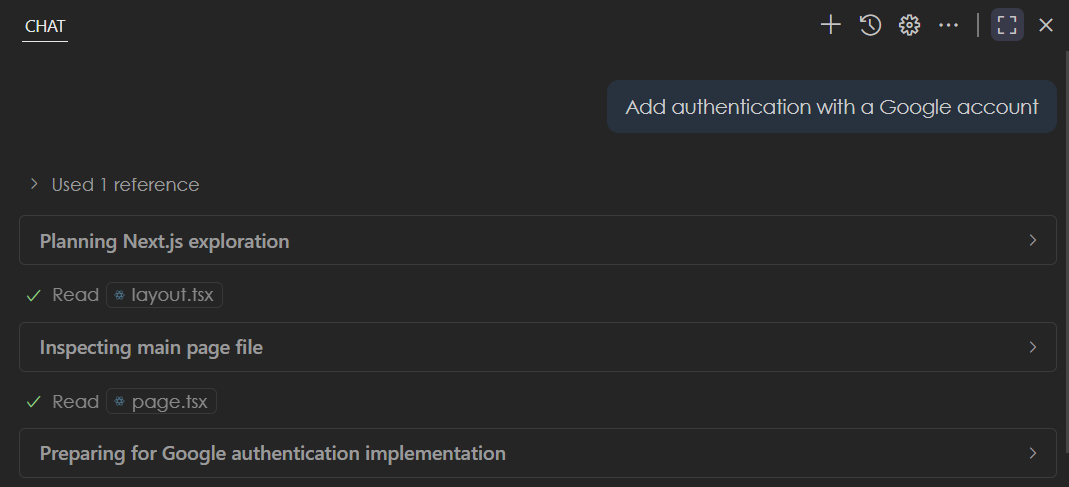
您可以使用 chat.agent.thinkingStyle 设置配置如何显示或隐藏思维链。思维令牌很快将在更多模型中可用!
显示最近的聊天会话(实验性)
设置:chat.emptyState.history.enabled
在上一个里程碑中,我们引入了提示文件建议,以帮助您在创建新聊天会话时入门 (⌘N (Windows、Linux Ctrl+N))。在此版本中,我们在此基础上进行了扩展,显示您最近的本地聊天对话。这有助于您快速回到上次的进度或重新访问过去的对话。
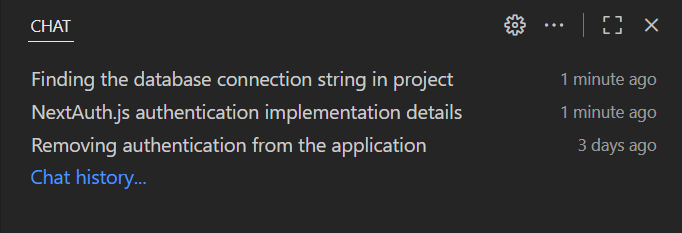
默认情况下,此功能处于关闭状态,但您可以使用 chat.emptyState.history.enabled 设置启用它。
在代理循环中保留或撤销更改
以前,当代理仍在处理您的聊天请求时,您无法保留或撤销文件编辑,直到代理完成。现在,您可以在编辑循环发生时保留或撤销对文件的更改。这使您拥有更多控制权,尤其是在处理长时间运行的任务时。
导航用户聊天消息的键盘快捷键
为了在聊天会话中快速导航到您之前的聊天提示,我们添加了向上和向下导航聊天消息的键盘快捷键。
- 导航到上一个:⌥⌘↑ (Windows、Linux Ctrl+Alt+Up)
- 导航到下一个:⌥⌘↓ (Windows、Linux Ctrl+Alt+Down)
代理会话
在此里程碑中,我们对聊天会话视图以及将任务委派给远程编码代理的体验进行了多项改进。
聊天会话视图增强功能
设置:chat.agentSessionsViewLocation
聊天会话视图 提供了一个集中的位置来管理本地聊天对话和远程编码代理会话。此视图允许您同时处理多个 AI 会话,跟踪它们的进度,并高效地管理长时间运行的任务。
在此版本中,我们对用户界面进行了多项改进和性能优化,以增强聊天会话体验。
-
聊天会话视图继续支持状态栏跟踪以监控多个编码代理、用于会话管理的上下文菜单以及提供每个会话详细上下文的丰富描述等功能。
-
通过视图标题栏中的 "+" 按钮快速启动新会话。
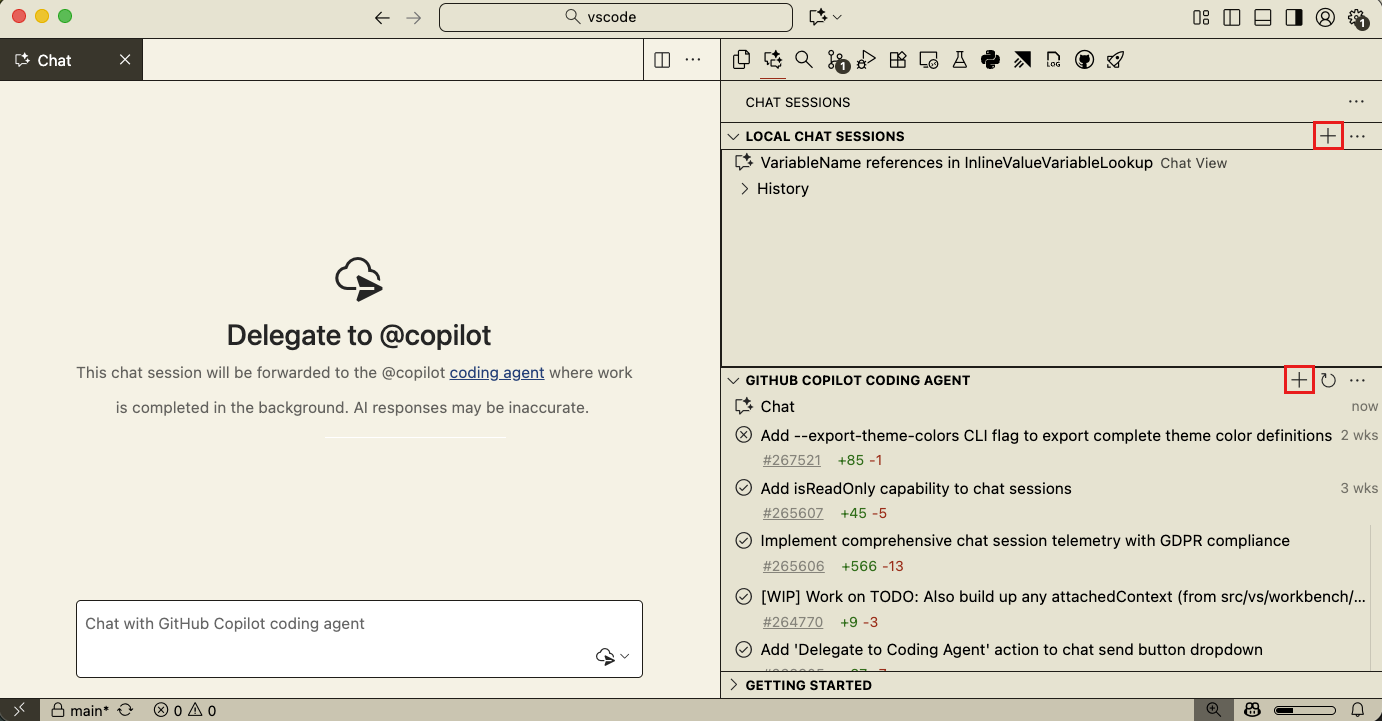
委派给远程编码代理
与远程编码代理协作的典型场景是,首先在本地聊天会话中讨论和规划任务(此时您可以访问代码库的全部上下文),然后将实现工作委派给远程编码代理。然后,远程代理可以在后台处理任务并创建包含解决方案的拉取请求。
如果您在已启用 Copilot 编码代理 的存储库中工作,则聊天视图中的委派给编码代理按钮现在会默认显示。
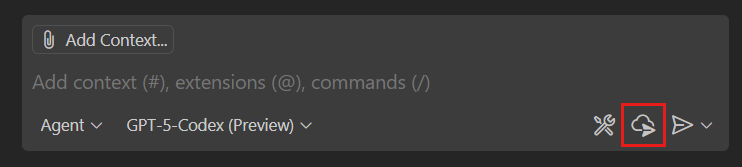
当您使用委派操作时,聊天对话中的所有上下文(包括文件引用)都会转发给编码代理。如果您的对话超出了编码代理的上下文窗口,VS Code 会自动总结和压缩信息以适应窗口。
聊天终端配置文件
我们为配置 run-in-terminal 工具启动的 shell 添加了特定于平台的设置:chat.tools.terminal.terminalProfile.windows,chat.tools.terminal.terminalProfile.osx 和 chat.tools.terminal.terminalProfile.linux。
拥有特定于聊天的 shell 有助于简化或删除常规 shell 设置中的交互元素,使代理更容易使用。同时,它还可以保持您的常规环境和 shell 启动脚本不变。
"chat.tools.terminal.terminalProfile.osx": {
"path": "bash", // bash instead of zsh
"args": [], // non-login instead of login on macOS
"env": {
"COPILOT": "1" // environment variable that can be used in init scripts
}
}
终端命令
自动回复终端提示(实验性)
设置:chat.tools.terminal.autoReplyToPrompts
我们引入了一个选择加入的设置,chat.tools.terminal.autoReplyToPrompts,它使代理能够自动响应终端中的输入提示,例如 Confirm? y/n。
终端自由输入请求检测
当终端需要自由输入时,我们现在会显示一个确认提示。这使您可以专注于当前工作,仅在需要输入时转移注意力。
使用 Apple 账户登录
除了使用 GitHub 或 Google 账户登录外,您现在还可以使用 Apple 账户登录或设置 GitHub Copilot 账户。此功能将逐步推广给 VS Code 用户。
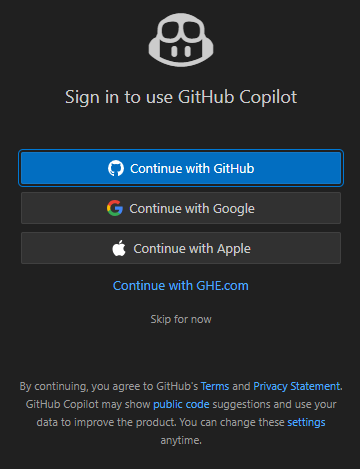
您可以在 GitHub 博客文章 中找到有关此内容的更多信息。
模型可用性
在此里程碑中,我们为聊天添加了对以下模型的支持。可用模型取决于您的 Copilot 计划和配置。
-
GPT-5-Codex,OpenAI 的 GPT-5 模型,针对代理编码进行了优化。
-
Claude Sonnet 4.5,Anthropic 最先进的编码和实际代理模型。
您可以在聊天中使用模型选择器在不同模型之间进行选择。了解更多关于 VS Code 中的语言模型。
MCP
MCP 市场(预览版)
VS Code 现在包含一个内置的 MCP 市场,允许用户直接从扩展程序视图浏览和安装 MCP 服务器。这由 GitHub MCP 注册表 提供支持,并在编辑器中提供无缝发现和管理 MCP 服务器的体验。
注意:此功能目前处于预览阶段。并非所有功能都已可用,体验可能仍有待完善。
MCP 市场默认禁用。当没有安装 MCP 服务器时,您将在扩展程序视图中看到一个欢迎视图,该视图提供启用市场的便捷入口。您还可以使用 chat.mcp.gallery.enabled 设置手动启用 MCP 市场。
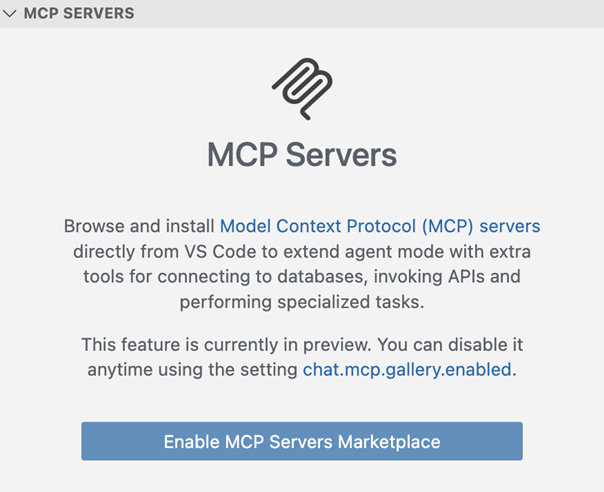
要从扩展程序视图浏览 MCP 服务器:
- 在扩展程序视图搜索框中使用
@mcp过滤器 - 在扩展程序视图的过滤器下拉菜单中选择MCP 服务器
- 按名称搜索特定的 MCP 服务器
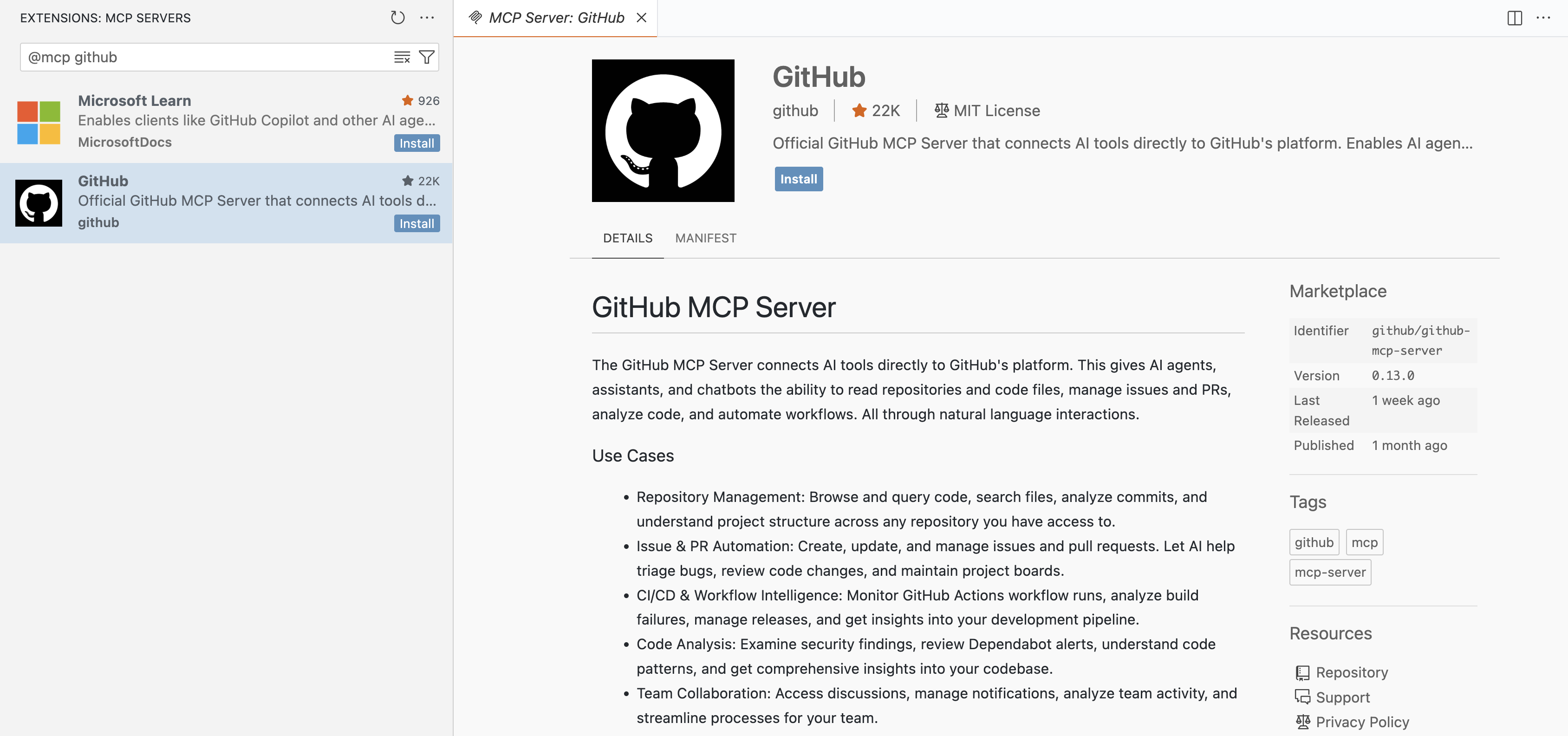
自动启动 MCP 服务器
在此版本中,新安装或过时的 MCP 服务器现在会在您发送聊天消息时自动启动。VS Code 在自动启动服务器时还会避免触发对话框等交互,而是在聊天中添加一个指示器,告知您服务器需要关注。
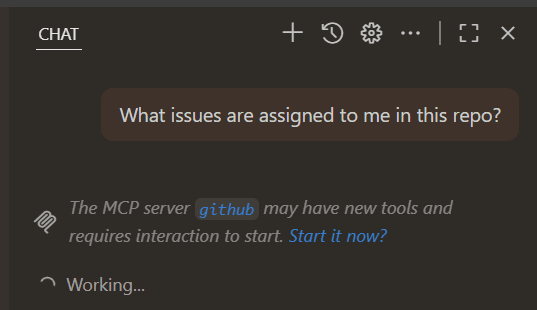
MCP 自动启动默认启用后,我们不再急切地激活扩展程序,而是仅在发送第一条聊天消息时激活提供 MCP 的扩展程序。
对于扩展开发者,我们还为 mcpServerDefinitionProviders 贡献点增加了 when 子句的支持,以便您可以避免在不相关时激活。
改进了工具返回的 MCP 资源的表示
以前,我们对包含资源的工具结果的实现是将资源检索的任务留给模型,而没有明确的说明。在此版本的 VS Code 中,默认情况下,我们包含资源内容的预览,并添加了检索完整内容的说明。这应该能提高使用此类工具时的模型性能。
MCP 规范更新
在此里程碑中,我们采用了以下 MCP 规范更新:
-
SEP-973,它允许 MCP 服务器指定
icons来关联其数据。这可以用于为服务器、资源和工具分配自定义图标。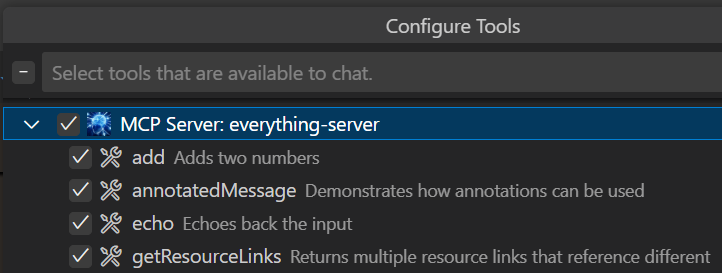
HTTP MCP 服务器必须提供与 MCP 服务器本身正在监听的同一授权机构的图标,而 stdio 服务器允许引用磁盘上的
file:///URI。 -
SEP-1034,它允许 MCP 服务器在使用引出时提供
default值。
辅助功能
macOS 上的 pwsh shell 集成支持屏幕阅读器
历史上,PSReadLine 在检测到屏幕阅读器时会被禁用,以避免用户因过多的音频反馈而感到不知所措。由于我们的终端 shell 集成依赖于 PSReadLine 支持,我们现在会在屏幕阅读器模式下激活一个简化的 PSReadLine 版本。这确保了 shell 集成及其功能对屏幕阅读器用户有效。
聊天改进
设置:accessibility.verboseChatProgressUpdates
一项新设置,accessibility.verboseChatProgressUpdates,为屏幕阅读器用户提供更详细的聊天活动公告。
从聊天输入,用户可以聚焦最后聚焦的聊天响应项 ⇧⌘↓ (Windows、Linux Ctrl+Shift+Down)。
可访问视图持久性
在 VS Code 和其他窗口之间切换时,我们现在会维护用户在可访问视图中的位置,以实现无缝工作流。
编辑器体验
覆盖快速输入默认快捷键
快速输入控件,例如命令面板中使用的控件(快速选择、输入框),以前为导航硬编码了键盘快捷键,例如在列表中上下移动、接受 (Enter) 以及其他一些交互。
这些操作现在已移至命令,这允许您覆盖它们的键盘快捷键。例如,如果您希望使用 Tab 键来接受快速选择中的某些内容,现在这是可能的。要查看所有可以覆盖的键盘快捷键,请打开键盘快捷键编辑器 (kb(workbench.action.openGlobalKeybindings)) 并搜索 quickInput.。
禁止仅包含空格的下一个编辑建议
设置:github.copilot.nextEditSuggestions.allowWhitespaceOnlyChanges
现在可以阻止下一个编辑建议 (NES) 提出仅包含空格的更改,例如代码格式化。
源代码管理
借助 AI 解决合并冲突
打开带有 git 合并冲突标记的文件时,您现在可以使用 AI 解决合并冲突。我们在编辑器右下角添加了一个新操作。选择此新操作将打开聊天视图,并以两个分支的合并基和更改作为上下文启动代理流。
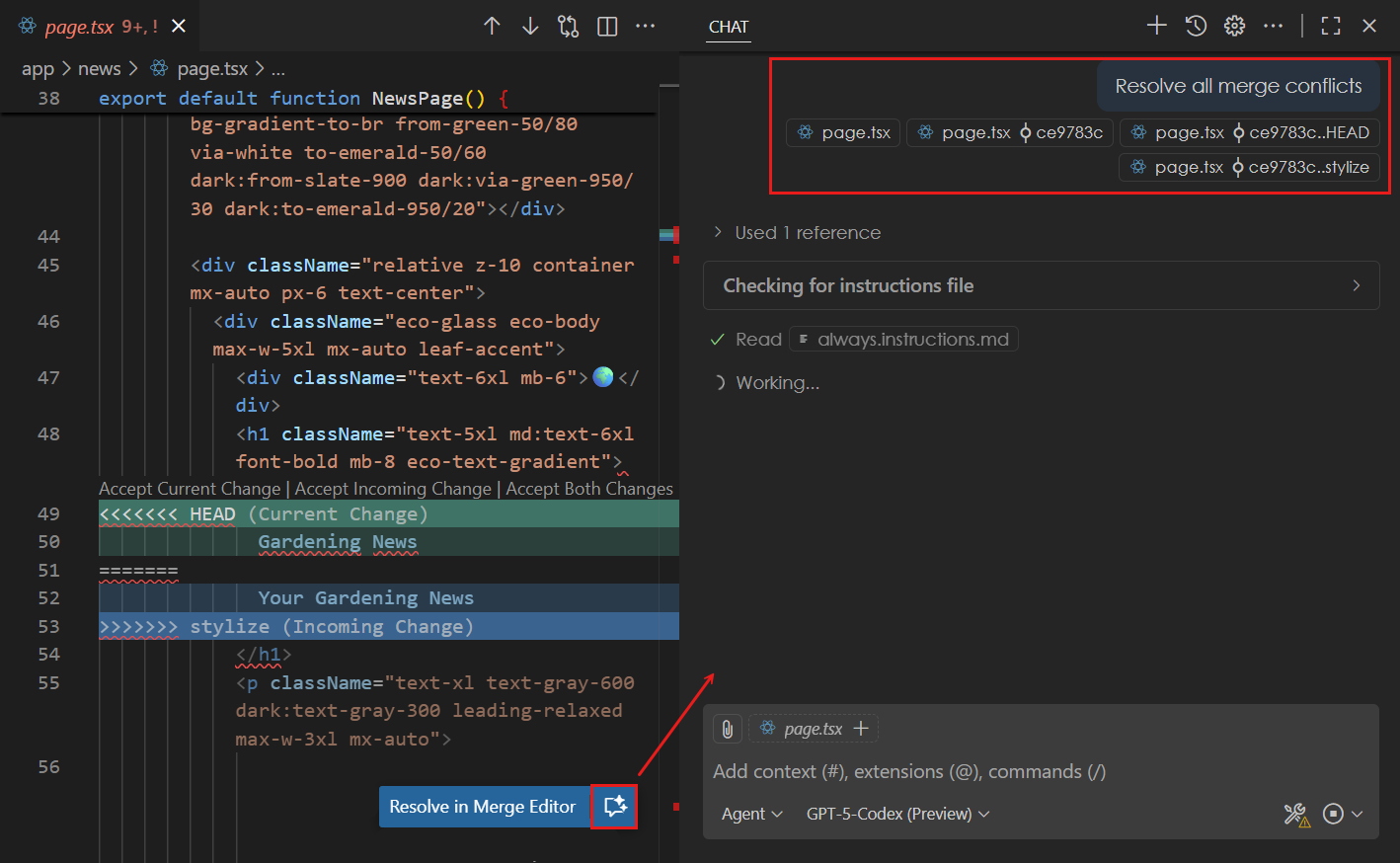
您可以在编辑器中查看建议的合并冲突解决方案,并在需要时提供其他上下文。您可以使用 AGENTS.md 文件自定义合并冲突解决方案。
将文件提交添加到聊天上下文
几个里程碑前,我们添加了在源控制图谱视图中查看每个历史记录项中文件的功能。现在,您可以将历史记录项中的文件作为上下文添加到聊天请求中。当您想将特定版本文件的内容作为上下文提供给聊天提示时,这会很有用。
要将过去提交的文件添加到聊天中,请选择一个提交以查看文件列表,右键单击特定文件,然后从上下文菜单中选择添加到聊天。
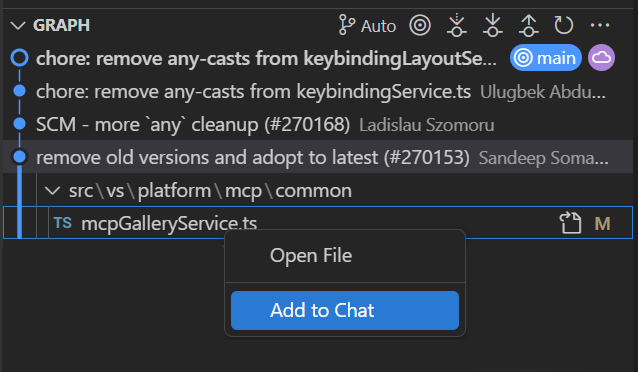
测试
运行带代码覆盖率的测试
如果您已安装代码的测试扩展,则聊天中的 runTests 工具使代理能够使用 VS Code 测试集成 而不是从命令行运行测试来运行代码库中的测试。
在此版本中,runTests 工具现在还将测试代码覆盖率报告给代理。这使得代理能够生成和验证涵盖您所有代码的测试。
交换测试结果列
您可以使用“测试结果”视图标题菜单中的新交换 ↔️ 按钮来更改显示结果树的一侧。
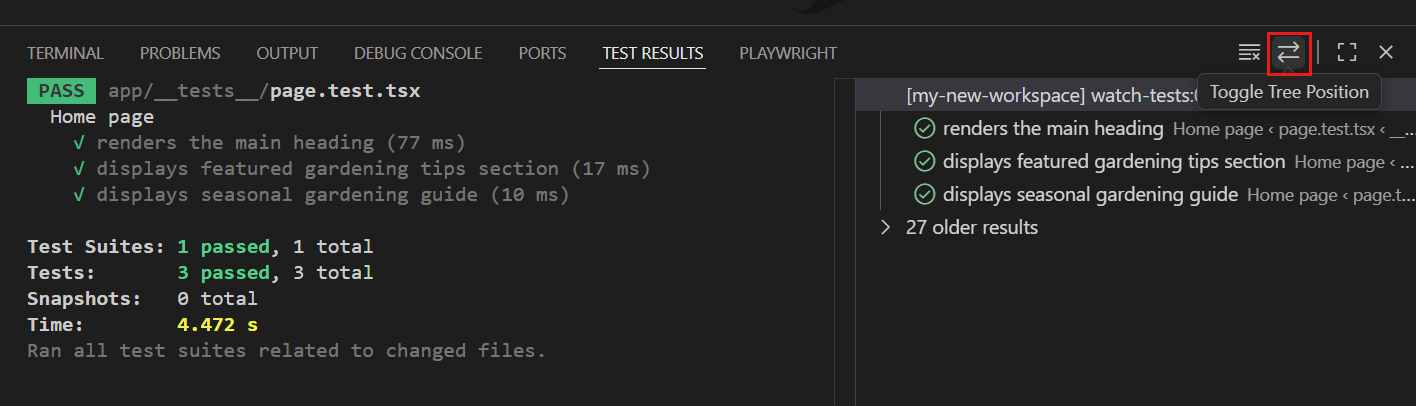
任务
长时间运行任务完成的 OS 通知
设置:task.notifyWindowOnTaskCompletion
当用户发起的长时间运行的任务在 VS Code 窗口未聚焦时完成,将显示 OS 徽章和通知提示。选择通知会将窗口聚焦到任务完成的位置。您可以使用 task.notifyWindowOnTaskCompletion 设置配置此行为。

任务终端标题持久化
设置:terminal.integrated.tabs.title
您可以使用 terminal.integrated.tabs.title 设置配置终端选项卡的标题。默认情况下,值为 ${process},它显示终端中运行的进程名称。
对于任务,这意味着当任务启动不同的进程时,终端标题可能会更改,这可能会令人困惑。为了解决这个问题,我们在任务启动时将任务名称持久化为终端标题。
终端
公开“开始听写”操作
我们将开始听写操作添加到终端溢出菜单中。此操作使您可以使用语音听写将文本输入到终端。当相关时,会出现相应的停止听写操作。
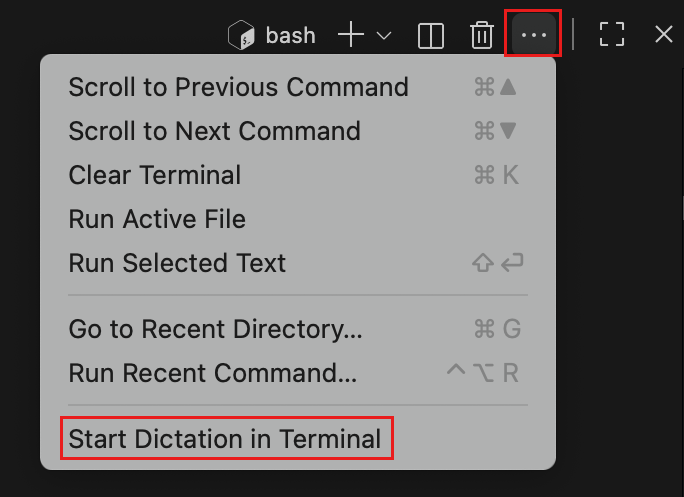
认证
macOS 原生代理支持 Microsoft 身份验证
设置:microsoft-authentication.implementation
在此里程碑中,我们采用了最新的 MSAL 库,并在此基础上,您现在可以在 macOS 上(除了 Windows)通过原生体验进行登录。
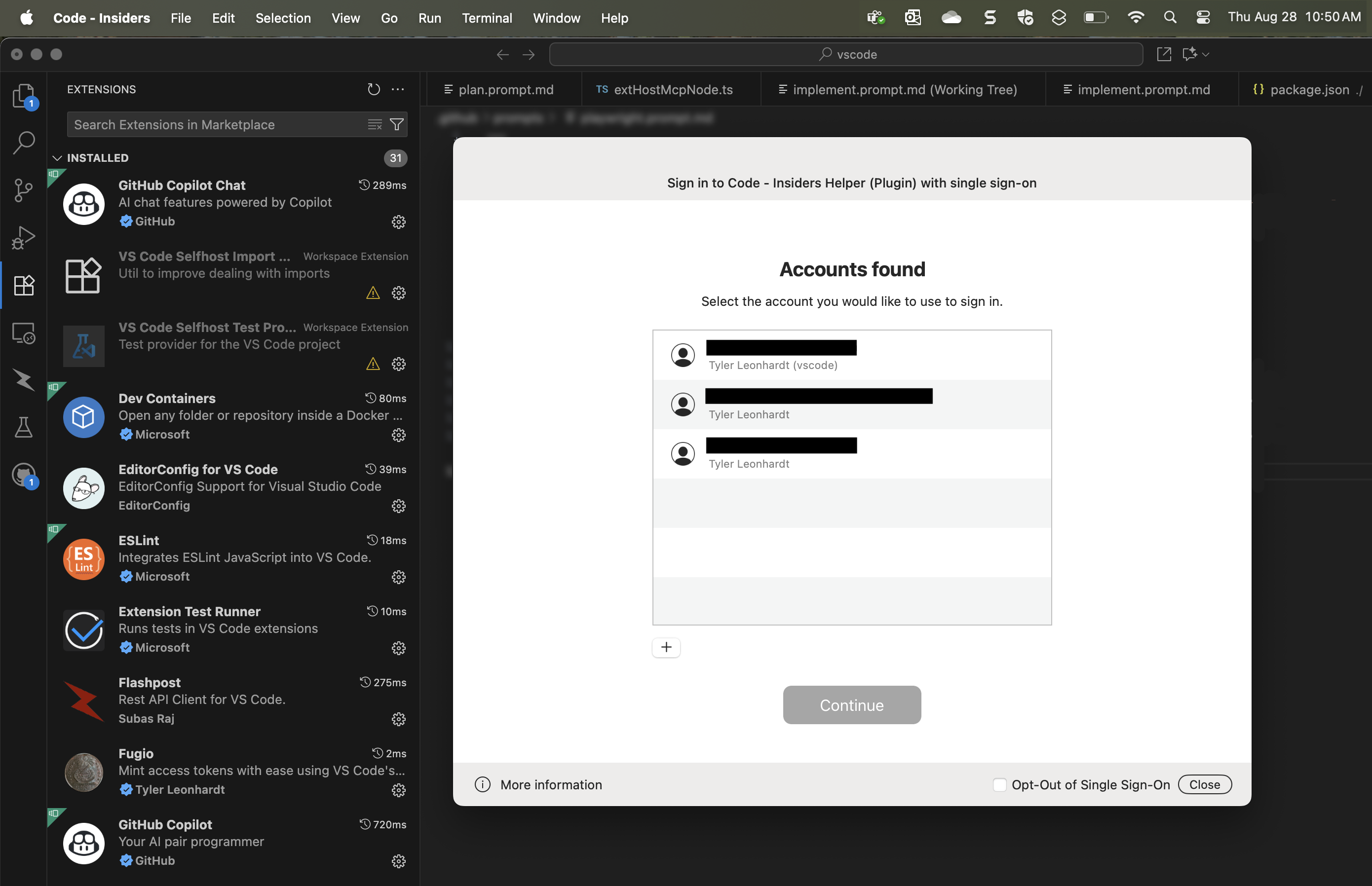
原生代理身份验证仅适用于:
- M 系列(也称为 ARM)macOS 设备
- 在Intune注册并通过代理进行连接的macOS设备
这实现了良好的单点登录流程,也是获取Microsoft身份验证会话的推荐方式。MSAL团队将在后续逐步支持其他平台(Linux、Windows ARM、macOS Intel/x64),敬请期待!
注意:如果您在通过代理进行身份验证时遇到问题,可以将microsoft-authentication.implementation设置为
msal-no-broker,这将改为使用您的浏览器进行身份验证。
GitHub身份验证的PKCE支持
GitHub最近启用了PKCE(Proof Key for Code Exchange)支持,用于其身份验证流程。VS Code已将其应用于GitHub身份验证流程。
语言
Python
复制测试ID操作
现在,“运行”标尺图标的上下文菜单中包含了一个“复制测试ID”命令,用于复制完全限定的pytest或unittest测试标识符。
对扩展的贡献
GitHub 拉取请求
GitHub Pull Requests 扩展取得了更多进展,该扩展使您能够处理、创建和管理拉取请求和问题。新功能包括:
#openPullRequest工具将打开的PR diff和PR文件识别为“打开的拉取请求”。- 可以使用githubIssues.issueAvatarDisplay设置来控制在“Issues”视图中显示第一个分配者的头像还是作者的头像。
- 现在,在刷新“拉取请求”视图时,我们不再总是运行支持该视图的拉取请求查询,而是会先检查存储库中是否有新的PR,然后再运行查询。这样可以减少在没有新PR时使用API的次数。
请查看该扩展的0.120.0版本更新日志,了解该版本的所有内容。
扩展开发
Microsoft身份验证现支持WWW-Authenticate声明挑战
Azure现在强制要求所有对Azure资源的创建/删除操作都必须使用经过MFA身份验证的会话完成。虽然有些组织出于任何身份验证原因要求MFA,但有些组织并不强制执行此要求,因此这些组织会受到此次MFA强制执行的影响。
如果您的扩展使用了Microsoft身份验证并与ARM通信,您需要处理ARM API调用返回401 Unauthorized并带有WWW-Authenticate头的情况,如下所示:
Bearer realm="", authorization_uri="https://login.microsoftonline.com/common/oauth2/authorize", error="insufficient_claims", claims="SOME VALUE HERE"
好消息是,我们已经引入了一个最终的API,您可以使用它来处理此状态码。
const wwwAuthenticateFromRequest = headers['WWW-Authenticate']; // the string above
vscode.authentication.getSession(
'microsoft',
{
wwwAuthenticate: wwwAuthenticateFromRequest,
fallbackScopes: scopesFromOriginalRequest
},
{
createIfNone: true
}
);
您需要做的就是按原样传入该WWW-Authenticate值,以及您最初请求的范围(最可能是ARM范围),Microsoft身份验证提供程序将处理其余部分,并确保用户通过MFA。
我们已与拥有Azure Resources扩展的Azure Tools团队合作,让他们采用这个新API。如果您正在使用该扩展或依赖于该扩展的某个东西,那么此强制执行应该已经被处理。如果您遇到问题,请在Azure Resources扩展上打开一个问题。
注意:希望在*您的*
AuthenticationProvider中支持WWW-Authenticate挑战?请在问题#267992中提供您对提议API的看法。
Prompt和Instructions文件贡献
扩展现在可以贡献Prompt和Instructions文件。
"contributes": {
"chatPromptFiles": [
{
"name": "ReviewAndCreateIssue",
"description": "Review the selected code and create an issue",
"path": "./prompts/reviewAndCreateIssue.prompt.md"
}
],
"chatInstructions": [
{
"name": "TextMateGuidelines",
"description": "Use these instructions when creating or modifying TextMate grammars",
"path": "./prompts/textMateGuidelines.instructions.md"
}
]
}
Chat模式贡献(chatModes)目前受限于一个提议的API标志。
在SecretStorage中列出密钥
本迭代中,我们已最终确定了列出扩展在Secret Storage中存储的所有密钥的API。您可以在context.secrets对象中找到它。
export function activate(context: ExtensionContext) {
const keys: string[] = await context.secrets.keys();
const value = await context.secrets.get(keys[0]); // a value that exists
}
一个可以使用这个功能的例子是在deactivate时,您可能希望删除所有Secret Storage数据。
工程
Playwright VS Code MCP服务器
我们进一步探索了使用MCP服务器来控制VS Code的本地构建,以帮助VS Code的开发循环。虽然我们在解析屏幕截图的模型理解方面取得了喜忧参半的结果,但使用#executePrompt工具(可以通过github.copilot.chat.executePrompt.enabled启用)进行子代理的编排,有效地避免了上下文污染。
我们计划在未来的版本中进一步探索这一点,敬请期待!
要尝试这个MCP服务器,您可以在vscode仓库的test/mcp文件夹中找到它。test/mcp 文件夹,入门非常简单。
- 请遵循贡献指南来运行Code OSS的本地版本。
- 使用我们微不足道的(目前)Prompt文件,在代理模式下提问:
/playwright <您的问题>。 我们的普适Prompt文件(目前)。
值得注意的修复
- vscode#265842 - Chat: 修复影响Sonnet、Gemini和Grok模型的文件损坏问题
- vscode#221255 - 修复终端链接在不确认“打开URI可能不安全”警告的情况下仍然打开的问题。
- vscode#229374 - 修复打开终端OSC 8超链接到文件夹时,在VS Code的资源管理器中打开,而不是在原生文件资源管理器中打开。
- vscode#268443 - Release Notes中的设置链接不起作用。
感谢
问题跟踪
对我们问题跟踪的贡献
- @gjsjohnmurray (John Murray)
- @albertosantini (Alberto Santini)
- @RedCMD (RedCMD)
- @IllusionMH (Andrii Dieiev)
拉取请求
对 vscode 的贡献
- @alpalla (Alessio Palladino):在转换为驼峰式和帕斯卡式大小写操作时,保留换行符 PR #263781
- @andr8928:建议窗口:错误修复 - 当窗口过高时,确保使用上方和下方较大的空间。 PR #260583
- @avarayr (avarayr):修复:在macOS Tahoe上禁用窗口阴影以防止GPU性能问题 PR #267724
- @bwateratmsft (Brandon Waterloo [MSFT]):修复MCP HTTP服务器处理程序中的类型不兼容问题 PR #268548
- @CGNonofr (Loïc Mangeonjean)
- 修复:支持任务类型时的竞争条件 PR #265847
- 修复:在Firefox中进行变异时正确更新克隆的样式表 PR #269126
- @dmiska25 (Dylan Miska):释放ref而不是对象本身,以避免空对象。 PR #266299
- @DrSergei (Sergei Druzhkov):改进canSetExpressionValue检查 PR #268952
- @essjay05 (Joy Serquiña):修复:为tooltip添加aria-description以提供屏幕阅读器上下文 PR #267818
- @garciasdos (Diego García):修复:elicitation email validator PR #265326
- @harbin1053020115 (ermin.zem):feat:在点击walkthrough ':toSide'命令时,根据workbench.editor.splitInGroupLayout配置拆分编辑器组方向 PR #267557
- @hron (Aleksei Gusev):允许将
diffEditor.revert绑定到键盘 PR #225881 - @leonard520 (Xiaoyun Ding):将对话ID添加到mcp meta PR #265303
- @lukocode:修复:确保在复制到剪贴板之前加载SVG图像 PR #263799
- @mawosoft (Matthias Wolf)
- 在启用严格模式时修复PowerShell shell集成。 PR #266260
- 恢复PowerShell shell集成中的PSReadline键重新映射 PR #267311
- @narbit (Natalya Arbit):为了支持loopback IP重定向,不允许localhost重定向 PR #267546
- @Peter-developer01 (Peter):在localization.contribution.ts中修复nls.localize(...)中的拼写错误 PR #263228
- @RedCMD (RedCMD):修复RangeFormat错误的文档竞争条件 PR #267628
- @SimonSiefke (Simon Siefke)
- 修复:ReplAccessibilityAnnouncer中的内存泄漏 PR #264937
- 修复:聊天小部件中的内存泄漏 PR #265002
- 减少内存约1.2 MB PR #267785
- 修复:折叠中的内存泄漏 PR #269071
- @Skn0tt (Simon Knott):将省略号字符视为搜索通配符 PR #262462
- @tmm1 (Aman Karmani):修复BrowserSocketFactory中的可处置泄漏 PR #263736
- @turansky (Victor Turansky):修复:
lm.registerLanguageModelChatProviderjsdoc格式化 PR #266485 - @witsaint (DQ):修复:确认按钮样式 PR #267438
- @yiliang114 (易良):修复#263546,用于treeView view/item/context的子菜单z-index问题…… PR #263555
对 vscode-copilot-chat 的贡献
- @24anisha:向GH遥测添加接受/拒绝和生存期 PR #1059
- @DGideas (Wanlin Wang 王万霖):改进自定义OpenAI兼容模型URL解析 PR #1074
- @johan-j (Johan Jansson):模型选择器中BYOK自定义模型的 agrupamiento PR #1111
- @shaunm-msft (Shaun Miller)
- @vritant24 (Vritant Bhardwaj):根据嵌入排名对工具进行分组 PR #678
- @yemohyleyemohyle
对 vscode-eslint 的贡献
- @frodi-karlsson (Fróði Karlsson)
- @fronterior (Low Front):使用可选链修复workspaceFolder检查 PR #2075
对 vscode-json-languageservice 的贡献
- @danila-schelkov (Danila Schelkov):feat:propertyNames的示例补全 PR #286
对 vscode-mypy 的贡献
- @cnaples79 (Chase Naples):修复:在non_interactive模式下从stderr解析mypy诊断 PR #375
对 vscode-python-environments 的贡献
- @almarouk (Abdelrahman AL MAROUK):修复conda环境刷新不等待promise的问题 PR #751
- @renan-r-santos (Renan Santos):当终端移至编辑器窗口时显示激活按钮 PR #764
对 vscode-vsce 的贡献
- @joyceerhl (Joyce Er):修复:为
languageModelChatProvider贡献生成语言模型标签 PR #1199
对 debug-adapter-protocol 的贡献
- @dmjio (David M. Johnson):更新adapters.md中的调试适配器列表 PR #562
我们非常感谢大家在新功能准备就绪后立即进行试用,请经常回来查看并了解新功能。
如果您想阅读以前 VS Code 版本的发行说明,请访问 code.visualstudio.com 上的更新页面。